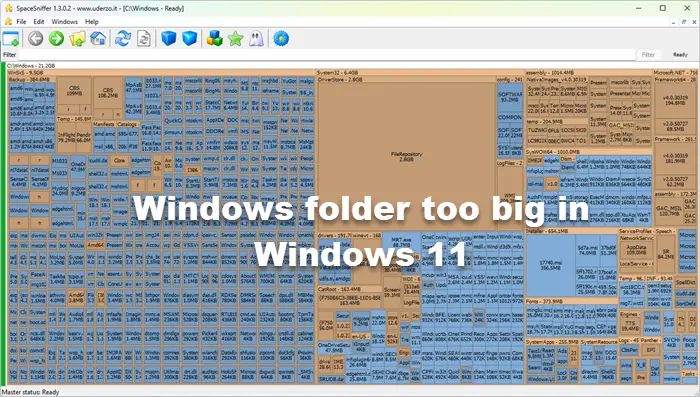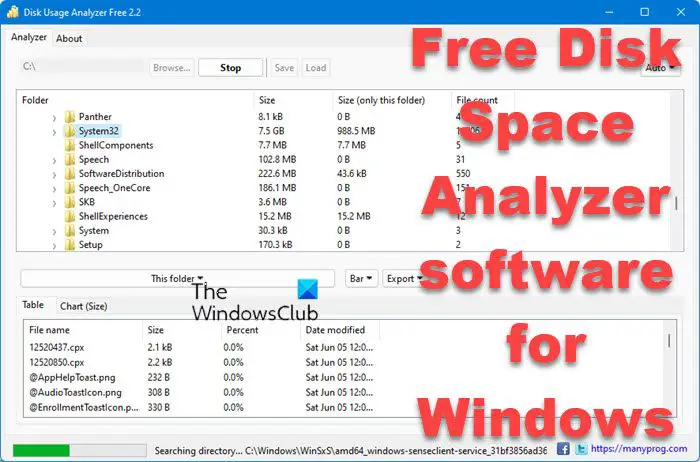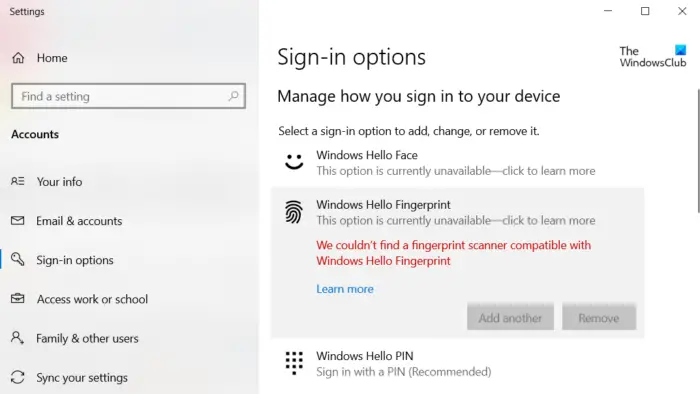誰にも知られたくないプログラムがコンピュータにインストールされていますか?その場合は、次のことができます。コントロール パネルと設定にプログラムが表示されないようにするそのため、他の人はプログラムがインストールされていることを知ることができず、プログラムをアンインストールまたは削除することもできません。この記事では、コントロール パネルと設定アプリからプログラムを非表示にするいくつかの方法について説明しました。プログラムを非表示にすると、そのプログラムをインストールしたかどうかを誰も知ることができなくなり、そのプログラムをアンインストールできなくなります。
Windows 11/10のコントロールパネルからプログラムを非表示にする
次の方法を使用して、インストールされている 1 つまたはすべてのプログラムをコントロール パネルと設定で非表示にし、他の人がプログラムをアンインストールまたは削除できるようにすることもできます。
- 新しい DWORD を作成するシステムコンポーネントWindows レジストリで、
- 有効にする「プログラムと機能」ページを非表示にするグループポリシーでの設定
- というフリーウェアを使用しますアンインストールリストから隠す。
これらの各方法を詳しく見てみましょう。
1] Windows レジストリを使用してコントロール パネルから特定のプログラムを非表示にする
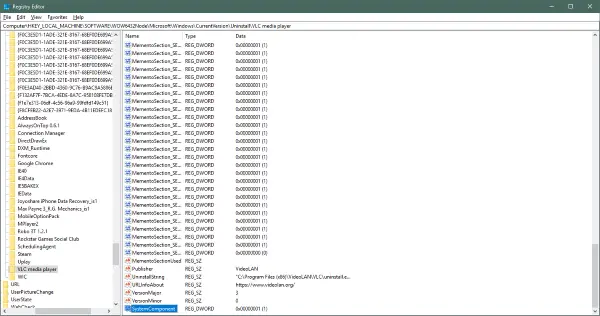
のWindows レジストリには、そのようなトリックやハックがたくさんあります。そして、これはたまたまその中の1つです。コントロール パネルからプログラムを非表示にするには、次の手順を実行します。
Win+Rを押して入力します登録編集Enter キーを押してレジストリ エディタを開きます。
次に、次のキーに移動します。
HKEY_LOCAL_MACHINE\SOFTWARE\Microsoft\Windows\CurrentVersion\Uninstall
32 ビットのアプリケーションを探していて、システムが 64 ビットである場合は、代わりに次の場所に移動する必要があります。
HKEY_LOCAL_MACHINE\SOFTWARE\Wow6432Node\Microsoft\Windows\CurrentVersion\Uninstall
次に、このフォルダー内で、非表示にするアプリケーションのフォルダーを見つけます。
たとえば、VLC Media Player を非表示にしてみましょう。アプリケーションフォルダーを右クリックし、選択します新しいそして、 をクリックしますドワード。
新しい値に次の名前を付けますシステムコンポーネントそれに値を与えます1.
これですべてが完了しました。設定アプリまたはコントロール パネルの [アプリと機能] セクションでアプリケーションを見つけてみてください。同様のアプローチに従って、他のアプリケーションを非表示にすることもできます。そのレジストリ フォルダーに SystemComponent DWORD を作成するだけです。
2] グループポリシーエディターを使用してすべてのプログラムを非表示にする
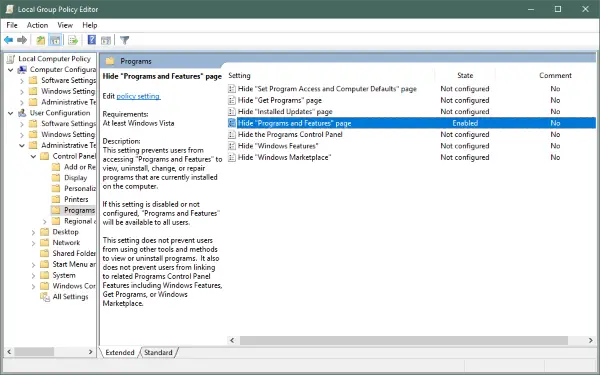
これは少し簡単な方法ですが、欠点もあります。グループ ポリシーを変更すると、すべてのプログラムを非表示にできます。これを行うと、すべてのアプリケーションが非表示になり、ユーザーはコンピュータからアプリケーションをアンインストールできなくなります。コンピュータ上のすべてのアプリケーションのアンインストールを無効にするには、次の手順に従ってください。
Win+Rを押して入力しますgpedit.mscEnter キーを押して、グループ ポリシー エディターを開きます。
次の設定に進みます。
[ユーザー構成] > [管理用テンプレート] > [コントロール パネル] > [プログラム]
ダブルクリックしてください「プログラムと機能」ページを非表示にする。開いた新しいボックスで、選択します有効そして「適用」をクリックします。
つまり、コントロール パネルからアプリケーションをアンインストールしてみます。というメッセージが表示されますシステム管理者がプログラムと機能を無効にしています。これを行うと、アプリケーションをアンインストールする別の方法を提供する設定アプリの [アプリと機能] ページも非表示になります。
3] アンインストールリストから隠すフリーウェアの使用
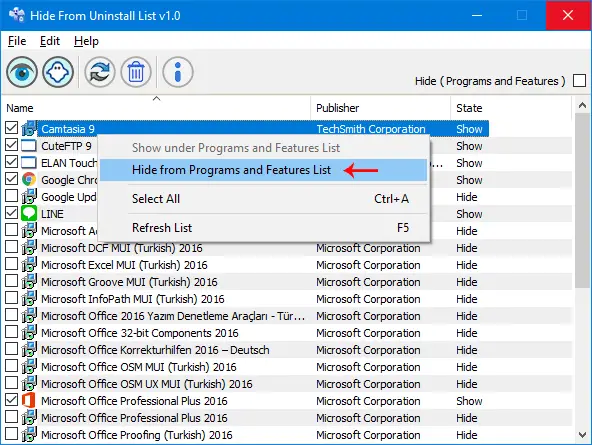
アンインストールリストから隠すは同じ目的に使用できるフリーウェアです。これは非常に直感的なツールで、コントロール パネルや設定アプリからアプリケーションを非表示にすることができます。これは、上記の両方の手動の方法に代わるものです。
アプリケーションを非表示にするには、リストからアプリケーションを選択し、右クリックして [非表示] オプションを選択するだけです。同様に、非表示を無効にして、アンインストール リストにアプリケーションを再度表示することができます。また、[プログラムと機能] ページの無効化もサポートしています。無効にするには、プログラム リストの上にあるチェックボックスをオンにします。
このツールは非常にシンプルで、作業をすばやく実行できます。アプリケーションをすばやく繰り返し非表示/再表示したい場合は、手動の方法ではなくこのツールを使用することをお勧めします。クリックここ[アンインストール リストから非表示]をダウンロードします。
これらは、アプリケーションのアンインストールを防ぐ 3 つの簡単な方法でした。それらのいずれかを使用して救助することができます。これらの方法はすべてシステムをいじる必要があるため、何かを変更する前に必ずバックアップを作成するようにしてください。